U hoeft niet alleen de eigen Safari-browser te gebruiken om op de iPhone op internet te surfen. De App Store biedt een behoorlijk aantal verschillende webbrowsers van derden, en Opera is daar een van. In het artikel van vandaag laten we u vijf tips zien die elke gebruiker van deze browser zeker zal waarderen.
Het zou kunnen interesseer je

Mijn stroom
Een van de handige functies van de Opera Touch-webbrowser is My Flow. Dit lijkt een beetje op de Handoff-functie van Apple, en bovendien heb je een Opera-account nodig om het te gebruiken. IN in de rechter benedenhoek van de browser Klik op drie lijnen icoon en MENU, dat verschijnt, tikt u op Mijn stroom. U ziet voorbeelden van de websites die u op uw apparaten heeft geopend. Met My Flow kunt u ook notities of media tussen apparaten verzenden.
Instellingen voor zoekmachines
De Opera Touch internetbrowser biedt ook de mogelijkheid om de standaardzoekmachine te wijzigen, dus als Google om welke reden dan ook niet naar wens is, kunt u de standaardzoekmachine eenvoudig en snel wijzigen. IN rechter onder hoek tik eerst op icoon van drie horizontale lijnen en selecteer vervolgens Nstoppen. In MENU, dat verschijnt, tikt u op Standaard zoekmachine en selecteer vervolgens de gewenste variant.
Bescherming tegen cryptocurrency-mijnbouw
Maakt u zich tijdens het surfen op internet wel eens zorgen dat bepaalde verdachte websites de kracht van uw iPhone misbruiken om cryptocurrencies te minen? De Opera Touch mobiele browser biedt handige en effectieve bescherming voor deze gevallen. IN rechter onder hoek tik eerst op drie stippen icoon en dan binnen MENU Klik op afstelling. Het enige dat u hoeft te doen, is het item activeren Bescherming tegen misbruik van cryptocurrency.
Cookie-dialogen blokkeren
Een integraal onderdeel van het surfen op internet zijn al een tijdje voortdurend dialoogvensters met betrekking tot toestemming voor cookies. Maar deze elementen leiden op veel pagina's vaak af en kunnen de algehele ervaring bederven. De Opera Touch-browser voor iPhone biedt de mogelijkheid om deze dialoogvensters te blokkeren - tik gewoon op pictogram van horizontale lijnen in de rechter benedenhoek, kiezen Site-opties en activeer vervolgens het item Schakel cookiedialogen uit.
Anoniem bladeren
Net als een aantal andere webbrowsers biedt Opera Touch voor iPhone ook de mogelijkheid om in de anonieme modus op internet te surfen, waarbij je vrijwel alle sporen van jezelf wegveegt zodra je het anonieme browservenster sluit. Start de Opera-browser op uw iPhone en tik vervolgens op het tabbladensymbool in de onderste balk. Klik in de rechterbovenhoek op het pictogram met drie stippen en selecteer Privémodus in het menu dat verschijnt.

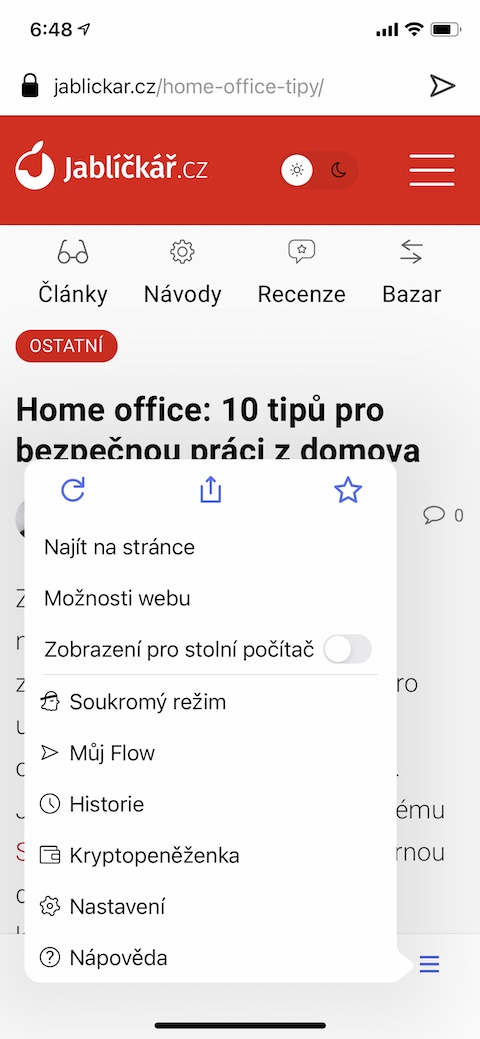
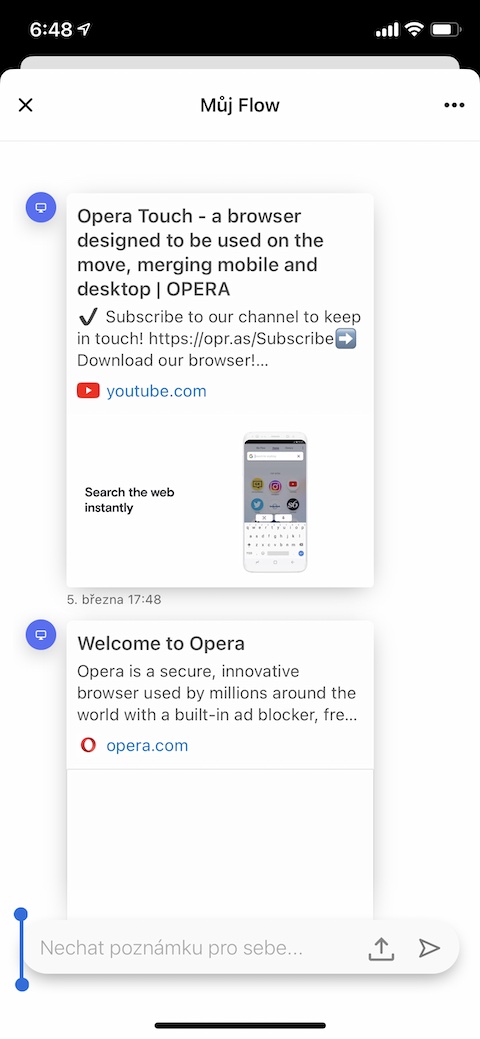
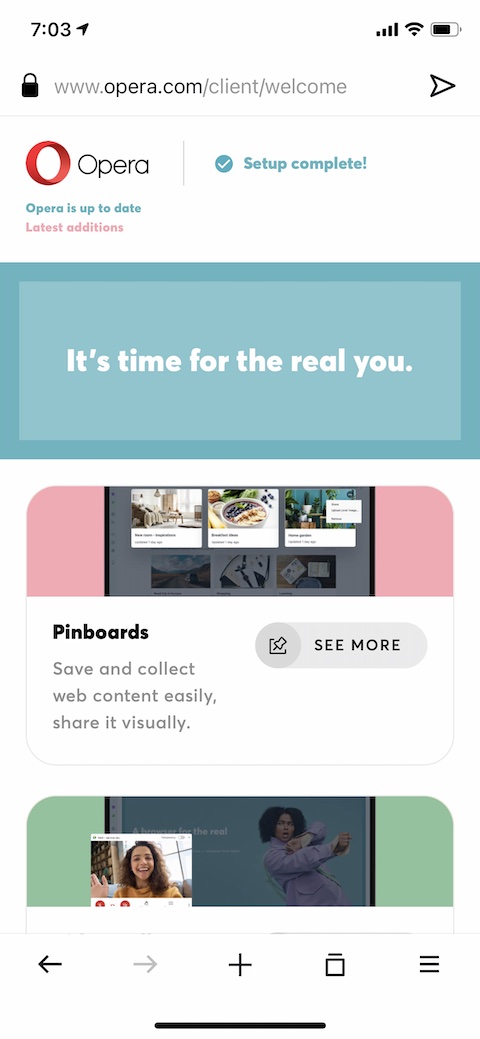
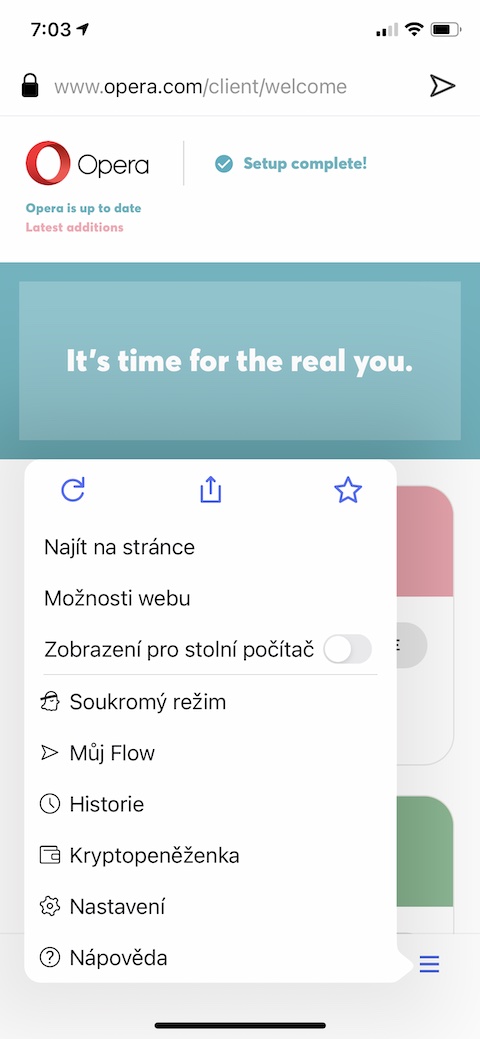
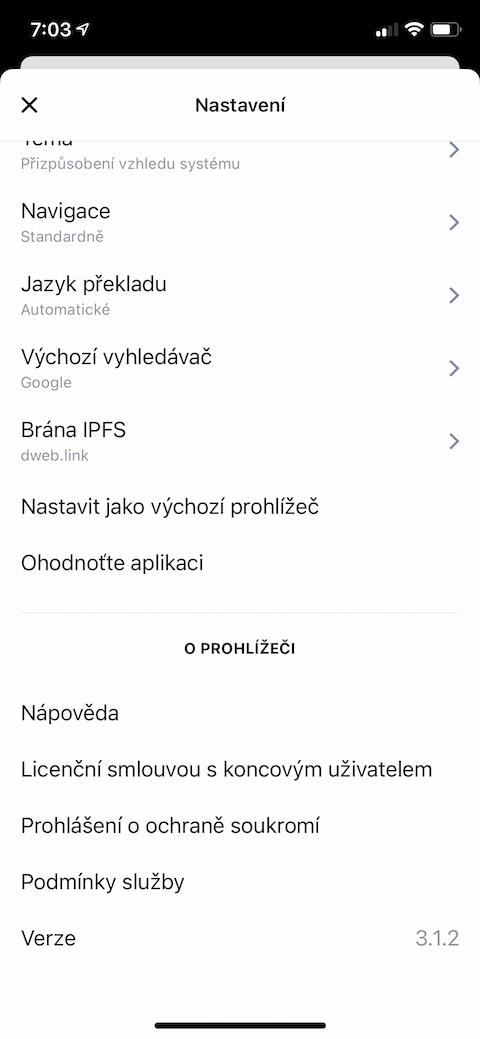
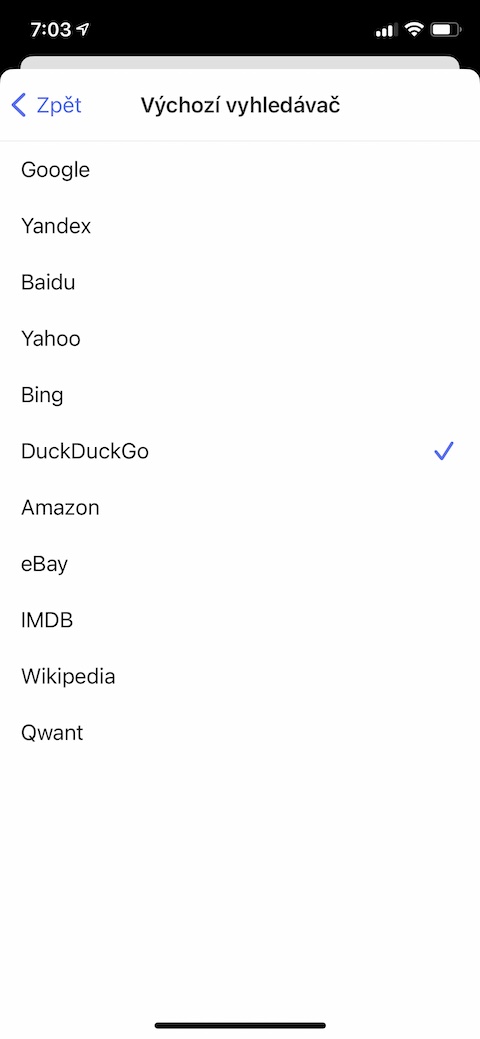
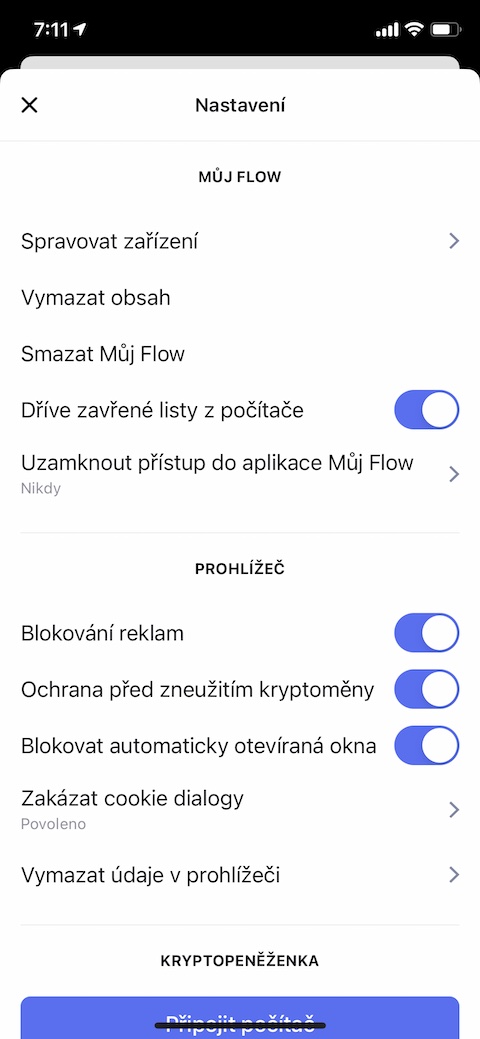
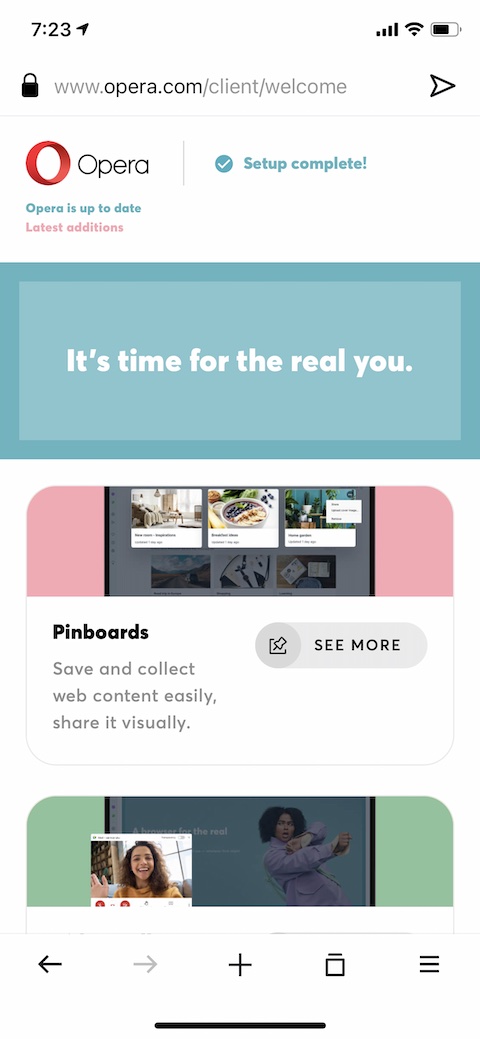
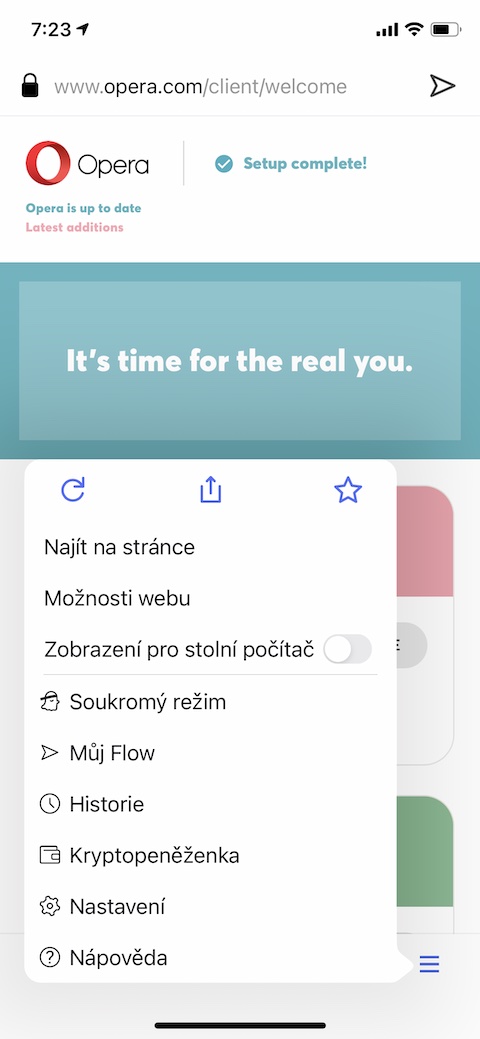
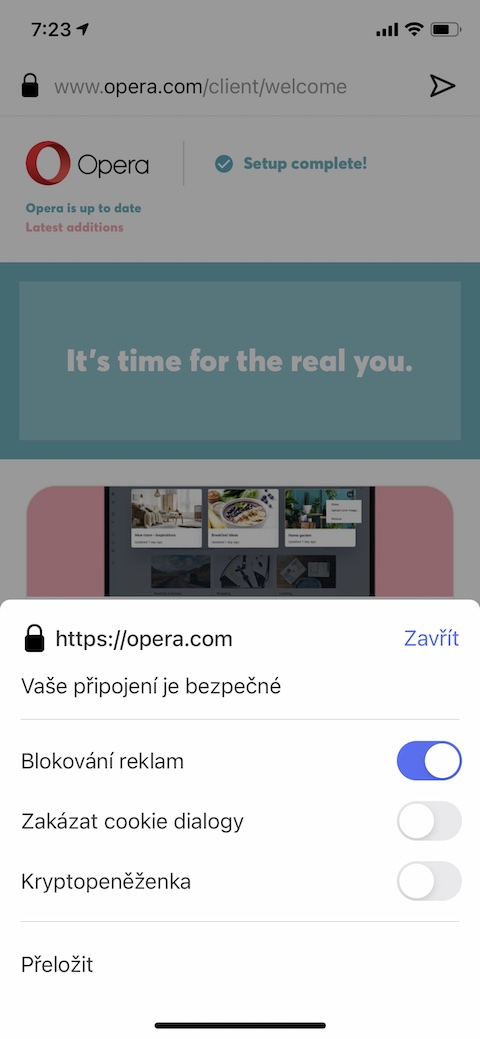
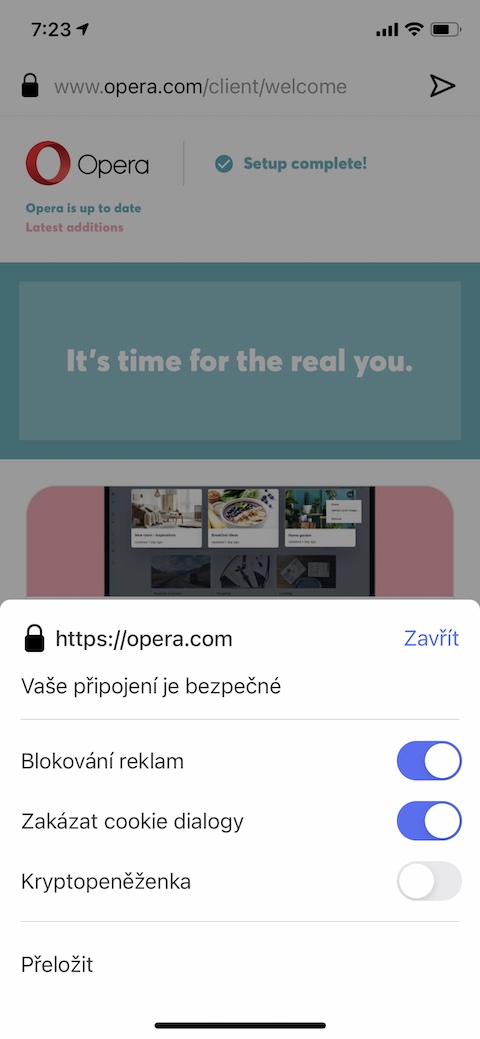
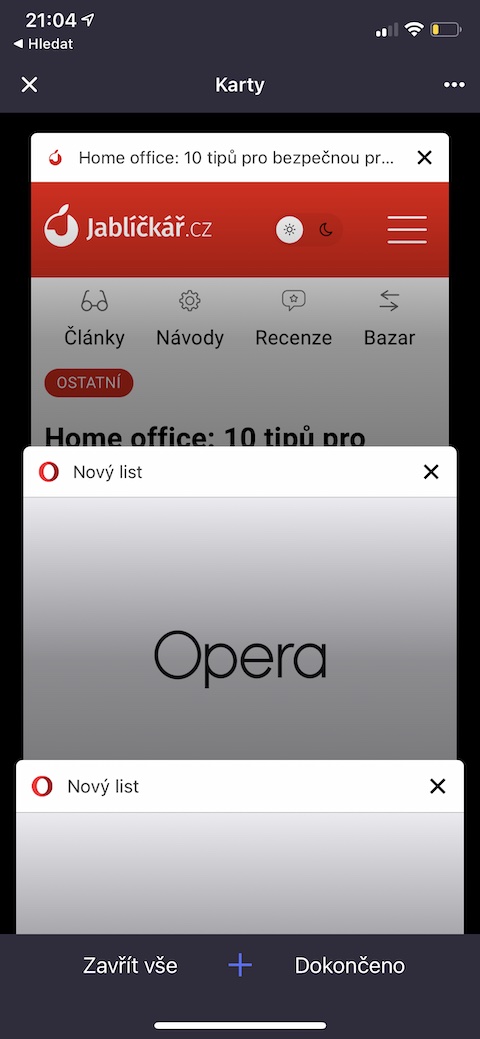
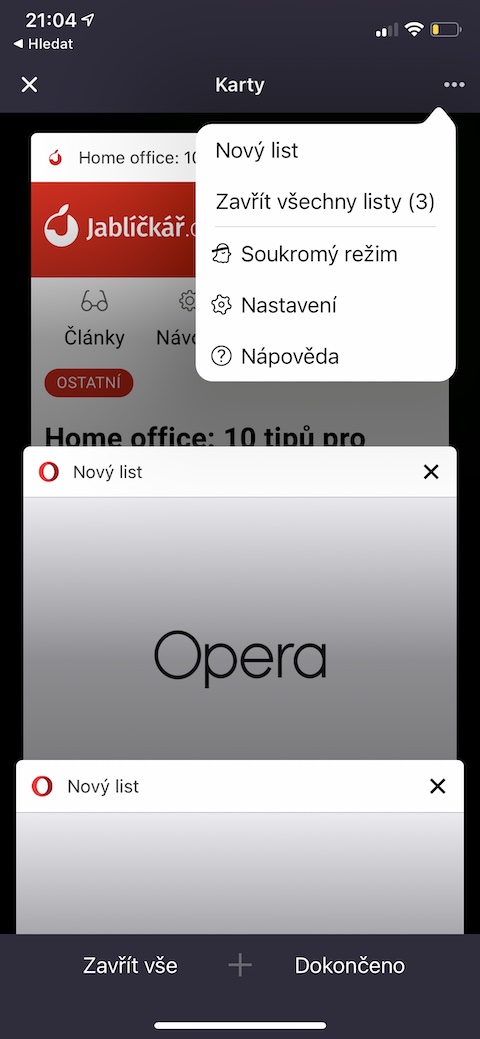
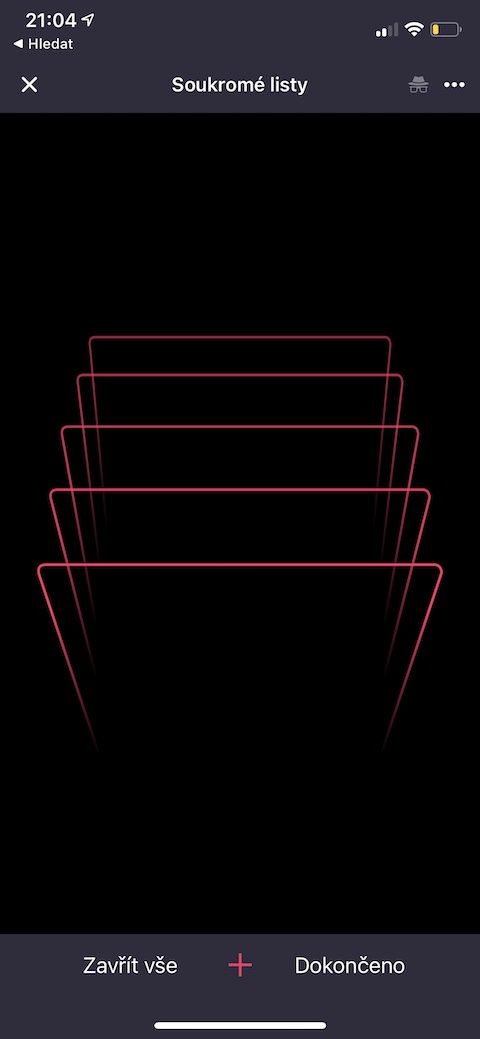
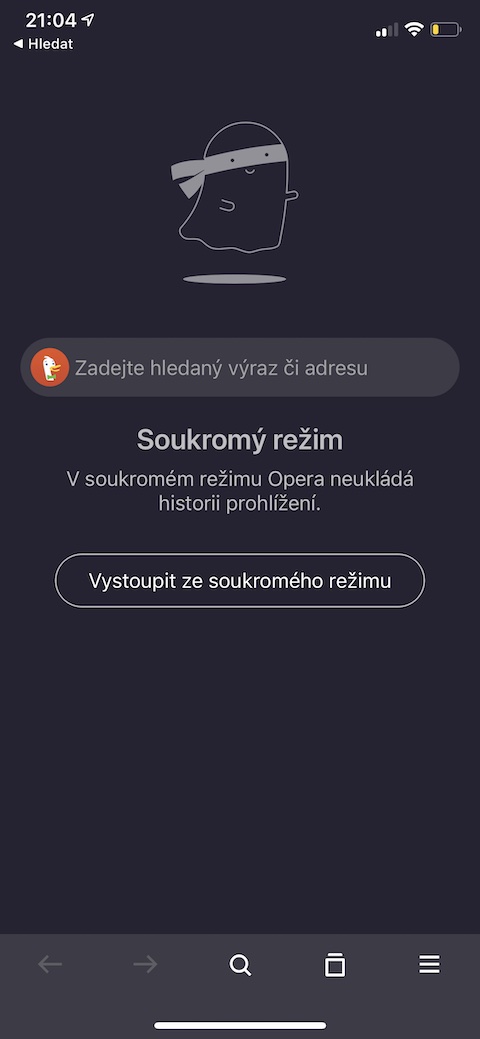
Ik gebruik Opera sinds ongeveer 2005 op pc. Op Android werkt het prima. Het is ook geweldig op iOS, maar het heeft niet de mogelijkheid om Safari in het systeem te integreren. Safari is voor mij vriendelijker op iOS.